Jeu d'échecs, pour mettre votre adversaire "Echec et mat" - Fiches pratiques Ordissimo (Ordissimo v4)
Le but de cet indémodable jeu de réflexion est de mettre en échec le roi adverse en déplaçant les différentes pièces à votre disposition. Nous allons voir ensemble à travers ces quelques étapes comment y jouer sur votre Ordissimo.
Pour installer l'application "Jeu d'échecs", je me reporte à la fiche : "Comment ajouter une application" !
1Ouvrir l'application "Jeu d'échecs".
Une fois l'application du jeu installée sur la page d'accueil de mon Ordissimo, je clique sur l'icône "Jeu d'échecs" pour la lancer.
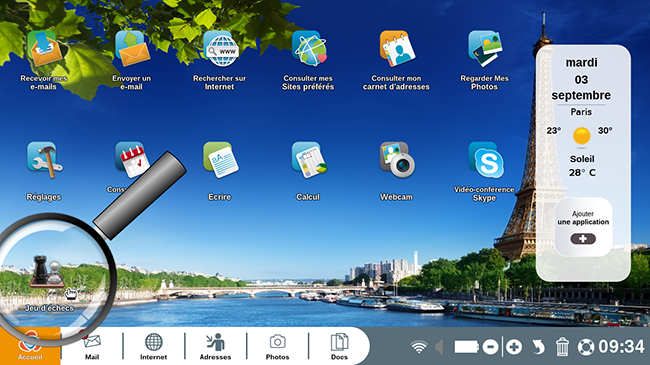
2Page d'accueil du jeu.
Lorsque le jeu se lance, je me retrouve face à un échiquier. En haut du plateau se trouvent les pièces noires, celles de l'adversaire et en bas, les pièces blanches qui sont les miennes.
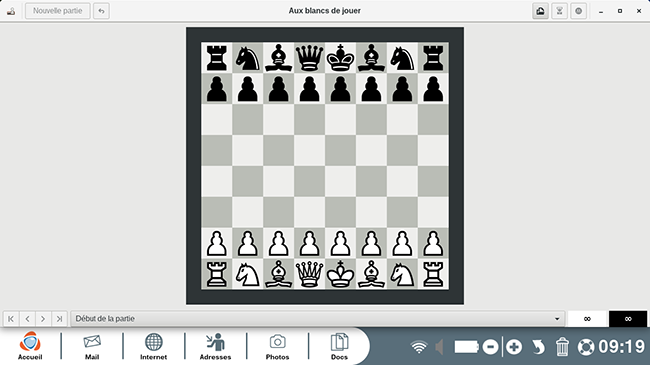
3Débuter une partie.
a. Choisir les pièces à déplacer.
Pour commencer le jeu, c'est simple : il me suffit de déplacer une pièce en cliquant dessus et l'amener sur la case que je souhaite (en respectant les mouvements autorisés par ma pièce). Comme dans chaque jeu, ce sont les pièces blanches qui commencent, celles justement avec lesquelles je joue.
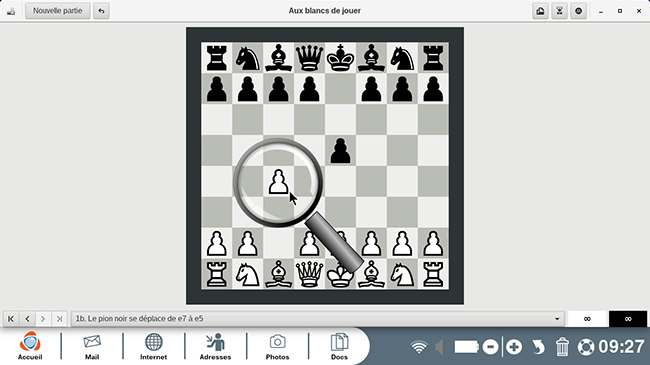
b. Aide déplacement.
Lorsque je clique sur une pièce, je vois que des ombres apparaissent sur certaines cases alentours, me montrant les déplacements que cette pièce peut faire. Cela est utile si j'ai du mal à me souvenir de toutes les possibilités de mouvements d'une pièce. Une fois que j'ai cliqué sur une pièce, je clique sur l'emplacement où je souhaite l'amener. Si au contraire je souhaite déplacer une autre pièce, je clique à nouveau dessus pour désélectionner ma pièce ou j'en sélectionne une autre directement.
Les pions sont les seuls à ne pouvoir qu'avancer vers les ennemis. Toutes les autres pièces peuvent revenir en arrière.
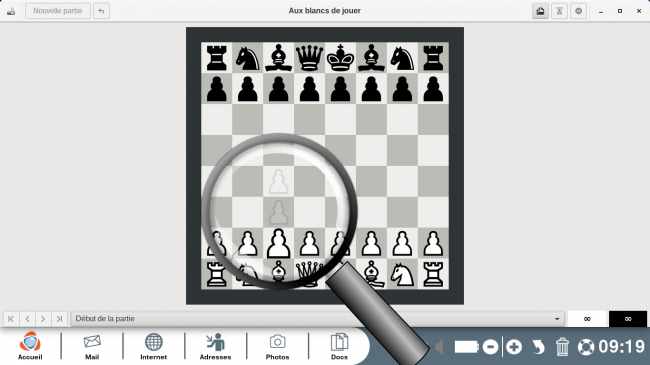
Le jeu reprend les règles de base des échecs dans le déplacement des pièces :
- la tour : déplacement en ligne horizontale et verticale.
- le cavalier : déplacement en L.
- le fou : déplacement en ligne diagonale.
- le roi : déplacement d'une case tout autour de lui.
- la reine : déplacement en ligne tout autour d'elle.
- le pion : déplacement d'une case.
4Revenir en arrière.
Je viens d'avancer un pion sur le plateau, mais je me suis trompé et je n'ai pas cliqué dans la bonne case pour le faire avancer. Je peux alors revenir en arrière et annuler mon action pour jouer ensuite le bon coup.
a. Annuler un déplacement.
Pour revenir en arrière et annuler un coup, j'ai deux possibilités :
- Je clique sur la flèche retour en haut à gauche de mon écran.

- Je clique sur la flèche arrière qui se situe en bas à gauche de l'écran.

b. Revenir au début de la partie.
Si je veux voir tous les coups effectués au cours de la partie, je peux revenir au début de celle-ci en cliquant sur la première flèche en bas de l'écran à gauche. Toutes mes pièces vont reprendre leur place initiale. J'utilise ensuite les flèches "Afficher le coup suivant" et "Afficher le coup en cours" pour revoir chacun de mes déplacements.
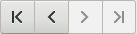
Cela ne me permet pas de recommencer la partie, c'est juste un moyen de revoir mes déplacements.
5Accéder à l'historique du jeu.
En cliquant sur la petite flèche sur la droite de la barre du bas où les déplacements sont écrits au fur et à mesure que le jeu avance, je retrouve l'historique de tous les coups réalisés.
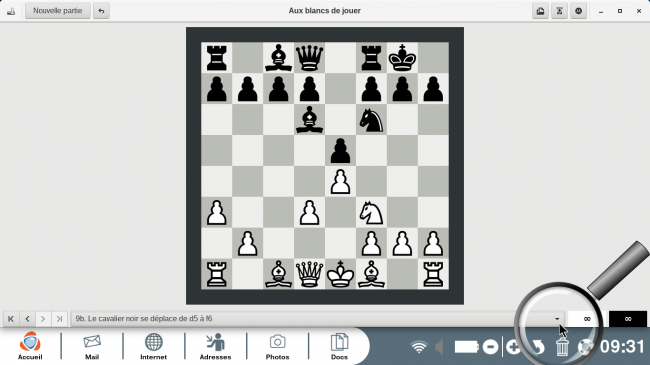
6Terminer la partie.
La partie se termine une fois qu'une équipe met en échec et mat un roi. Il y a échec et mat :
- si le roi ne peut se déplacer,
- si aucune pièce ne peut se mettre entre le roi et la pièce qui le menace,
- si on ne peut éliminer la pièce qui menace.
a. Les noirs gagnent.
Ici mon roi ne peut plus bouger car il est encerclé de pièces adversaires. L'ordinateur remporte la partie.
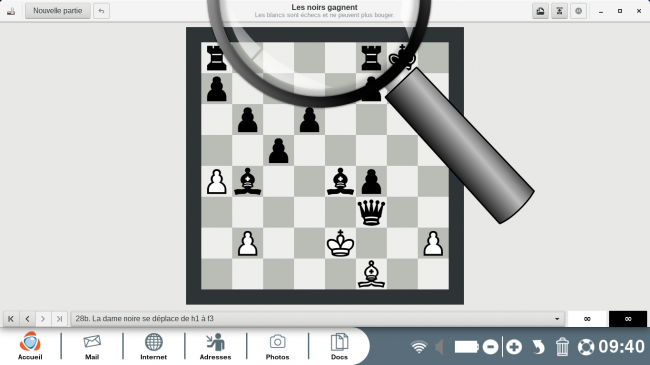
b. Les blancs gagnent.
Ici, j'ai fait un bon jeu : l'ordinateur est vaincu et je remporte la partie.
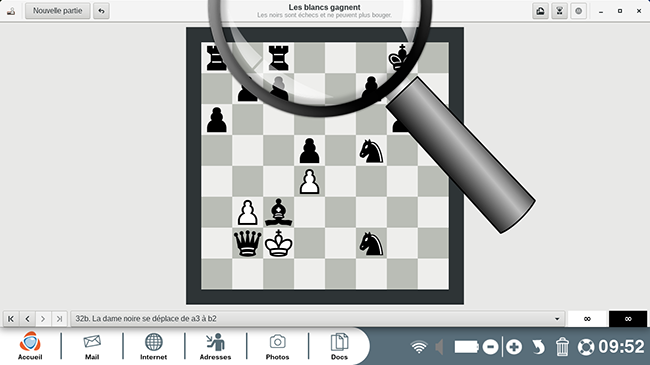
7Démarrer un nouveau jeu.
Si je souhaite jouer à nouveau, je clique sur "Nouvelle partie" en haut de mon écran. L'échiquier se réinitialise.

8Enregistrer et charger une partie.
a. Cliquer sur "Enregistrer la partie en cours".
Si je veux continuer une partie plus tard, je clique sur "Enregistrer la partie en cours" pour la sauvegarder.
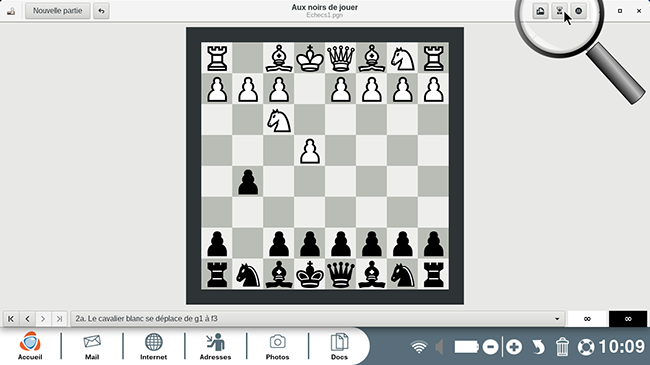
b. Enregistrer ma partie.
Une nouvelle fenêtre va s'ouvrir me demandant l'emplacement et un nom pour l'enregistrement. Une fois le nom choisi, je clique sur "Enregistrer".
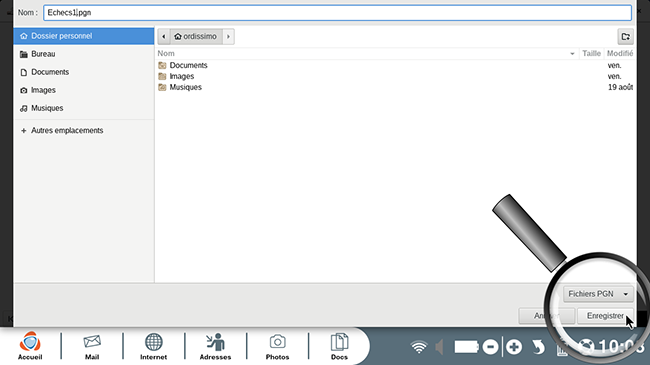
c. Ouvrir une partie enregistrée.
Lorsque je reviens sur l'application de jeu, je peux charger une partie que j'avais sauvegardée. Je clique sur "Ouvrir une partie enregistrée".
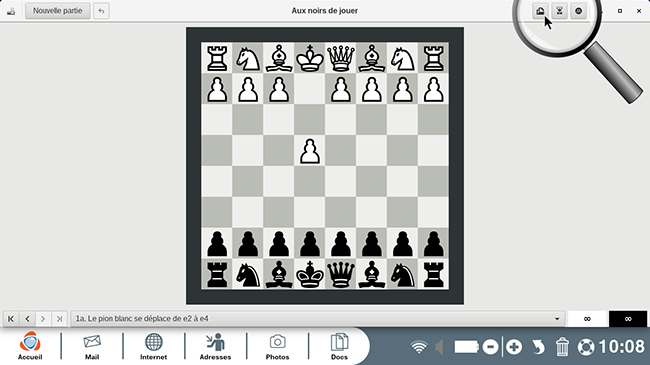
d. Cliquer sur "Ouvrir".
Je sélectionne la partie avec laquelle je souhaite continuer à jouer et je clique sur "Ouvrir".
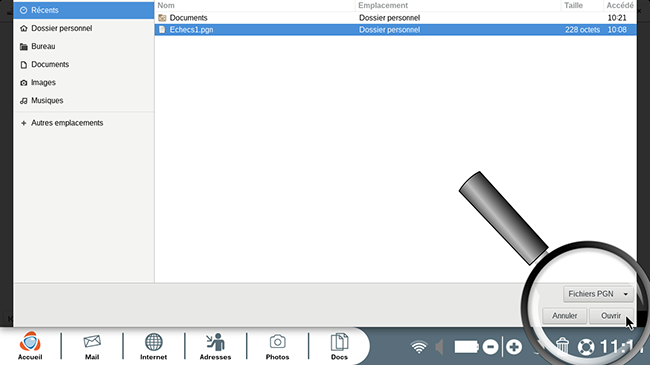
9Définir les paramètres.
a. Ouvrir les "Préférences".
Pour accéder aux paramètres du jeu, je clique sur le "Menu" du jeu, représenté par un pion en haut à gauche. Dans le menu déroulant, je clique sur "Préférences".
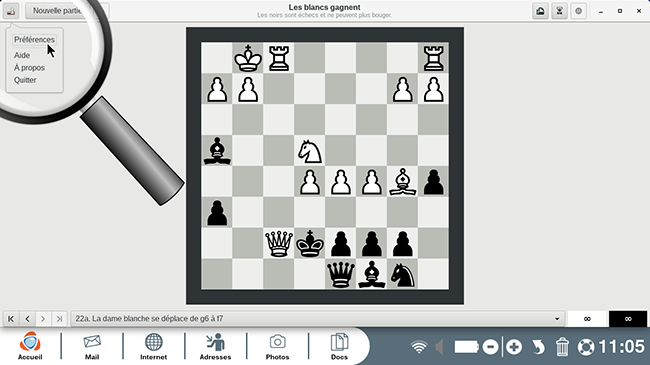
b. Les paramètres du jeu.
Dans cette partie des préférences, je vais pouvoir :
- choisir mon adversaire, à savoir l'ordinateur ou une personne qui joue avec moi.
- changer l'ordre des joueurs en décidant si je joue avec les blancs ou les noirs.
- la difficulté du jeu (Facile, Normal et Difficile).
- la limite de temps.
- le type d'horloge.
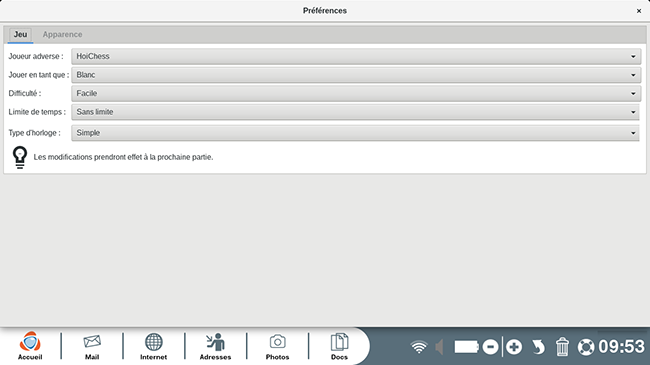
c. Les paramètres sur l'apparence.
Dans cet onglet des paramètres, je vais pouvoir régler l'aspect visuel du jeu :
- l'orientation du plateau.
- la notation des coups : cela concerne la manière dont seront annoncés les coups en bas de votre écran.
- le style des pièces : simple ou amusant.
- les astuces de déplacement : cela permet de voir où peuvent aller les pièces quand je clique dessus.
- la numérotation du plateau : je vais voir les chiffres et les lettres encadrant le plateau permettant de mieux apercevoir l'emplacement des pièces (ce qui peut m'aider pour la lecture de l'historique).
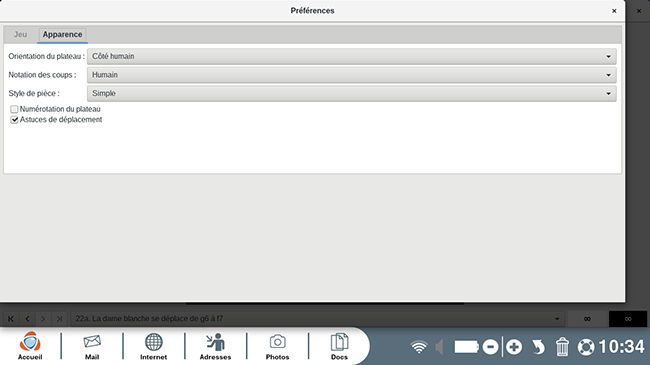
À votre tour de jouer. Serez-vous plus logique que votre ordinateur ?
